No hay duda de que Roblox nos brinda un montón de opciones en lo que respecta a la personalización de personajes. Pero no hay rival para crear tu propia ropa en ningún juego. Y dado que ya contamos con una guía para ayudarlo a hacer camisas personalizadas en Roblox , es natural que pasemos a hacer pantalones y completar el atuendo. Así que aquí le mostramos cómo hacer pantalones en Roblox y hacer que su avatar los use. Hemos compartido el enlace a la plantilla oficial de pantalones de Roblox en este artículo, lo que te facilitará el diseño de pantalones.
Cómo hacer pantalones en Roblox (2022)
Tabla de contenido
Descargar plantilla para pantalones Roblox
Roblox tiene un conjunto oficial de plantillas que permiten a los jugadores personalizar prendas de vestir, incluidos pantalones cortos y pantalones. El uso de una plantilla de este tipo no solo ahorra tiempo, sino que también garantiza que todos los elementos del diseño de su pantalón se ajusten a su avatar sin ningún problema. Con eso fuera de la puerta, aquí se explica cómo descargar la plantilla oficial de pantalones de Roblox:
Si quieres seguir leyendo este post sobre "[page_title]" dale click al botón "Mostrar todo" y podrás leer el resto del contenido gratis. aiso.la es un sitio especializado en Tecnología, Noticias, Juegos y gran cantidad de temas que te pueden interesar. Si quieres leer más información similar a [page_title], no dudes de sguir navegando por la web y suscribirte a las notificaciones del Blog y no perderte las últimas novedades.
1. Para comenzar, visite el sitio web oficial de Roblox y haga clic en la opción “Crear” en la parte superior de la página web. 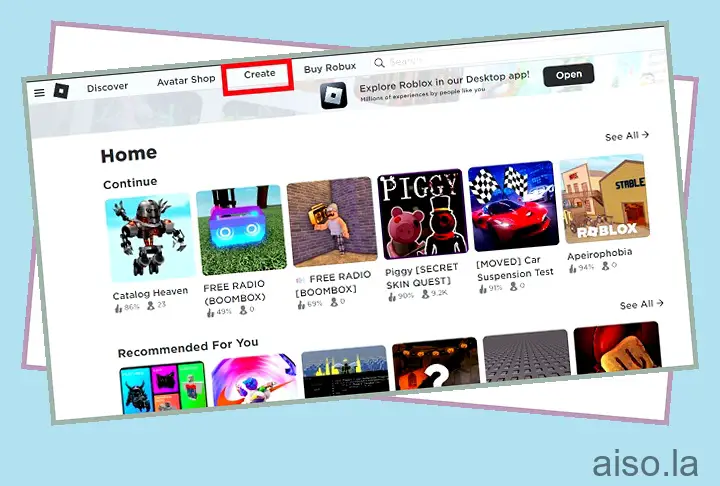
2. Luego, se abrirá una nueva página para promocionar Roblox Studio. Allí, haga clic en la opción “Gestionar mis experiencias”, ubicada en la parte inferior de la página web.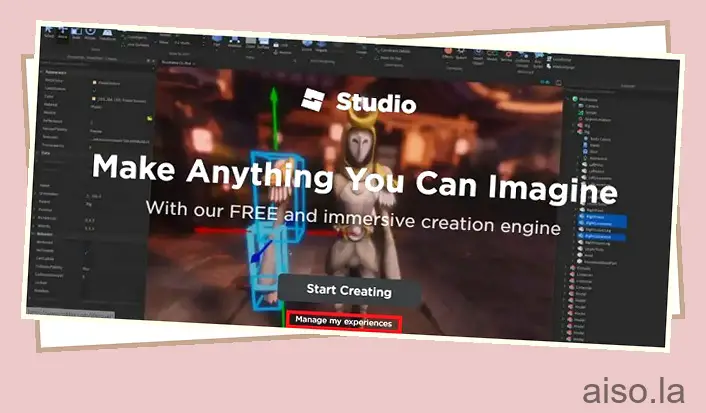
3. Después de eso, vaya a la sección “Pantalones” desde el panel izquierdo en la pestaña “Mis creaciones”. Haga clic en el botón “descárguelo aquí” en el panel derecho para abrir la imagen de la plantilla.
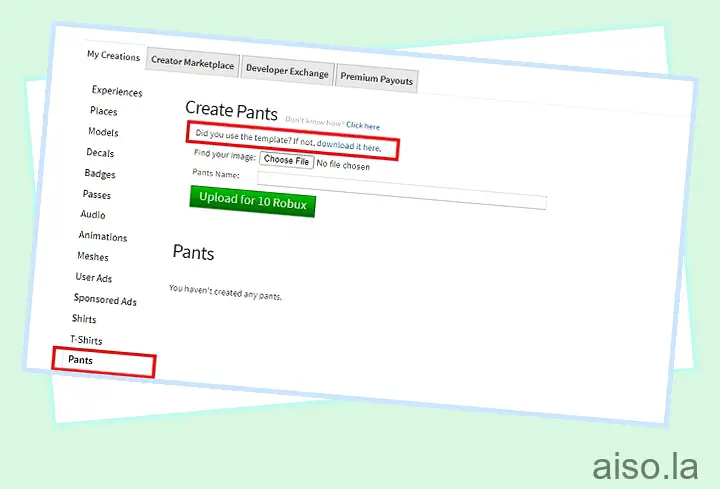
4. La plantilla de pantalones se abrirá en una nueva pestaña dentro de su navegador. Luego, debe hacer clic derecho en la plantilla y usar la opción “Guardar imagen como” para descargarla como un archivo PNG.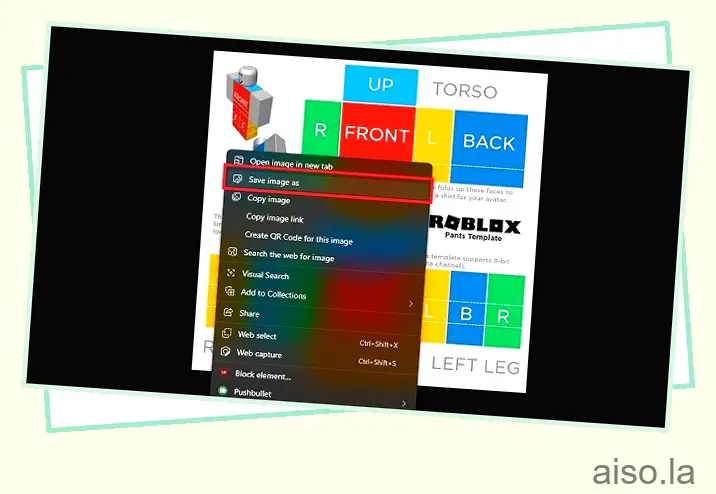
Cómo hacer pantalones para Roblox (Windows y Mac)
Una vez que tenga la plantilla de pantalones de Roblox, todo se reduce a editarla como desee. Puede usar cualquier software de edición de fotos gratuito para este propósito, pero sugerimos usar Photoshop o sus alternativas para mayor precisión y facilidad. Dicho esto, siga los pasos a continuación para hacer pantalones personalizados para Roblox:
1. Primero, haga clic derecho en la plantilla y use la opción “Abrir con” para cargar la imagen en el software de edición. 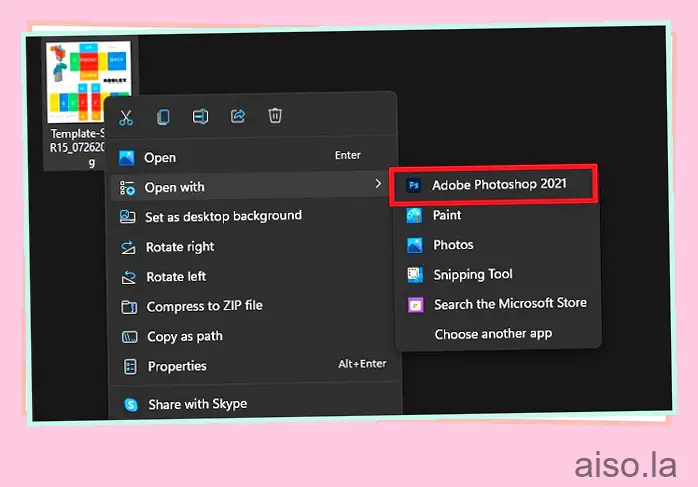
2. Luego, siéntete libre de dejar fluir tu creatividad y editar la plantilla de pantalones como desees. Puede volver a colorearlo, volver a texturizarlo e incluso agregar imágenes a la plantilla. Pero asegúrese de no usar imágenes con derechos de autor u ofensivas.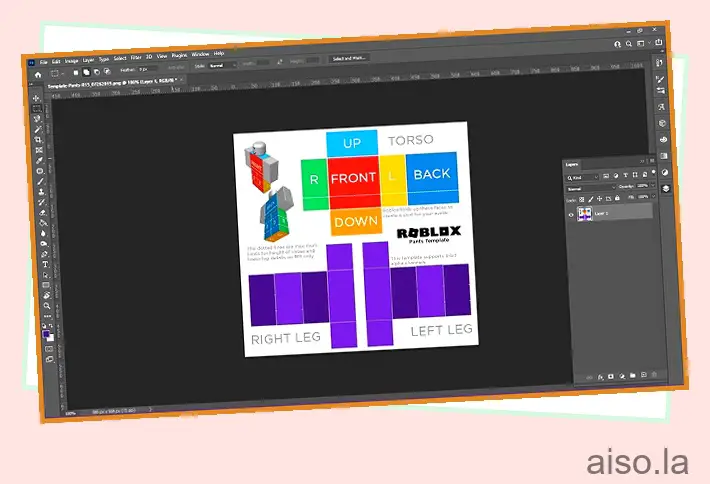
3. Una vez que haya terminado con el diseño básico, es hora de agregar texturas de tela. Para eso, vamos a utilizar las texturas proporcionadas por el usuario Iskender_Argead (consigue aquí). Sin embargo, también puede explorar las comunidades de Roblox para obtener más opciones gratuitas.
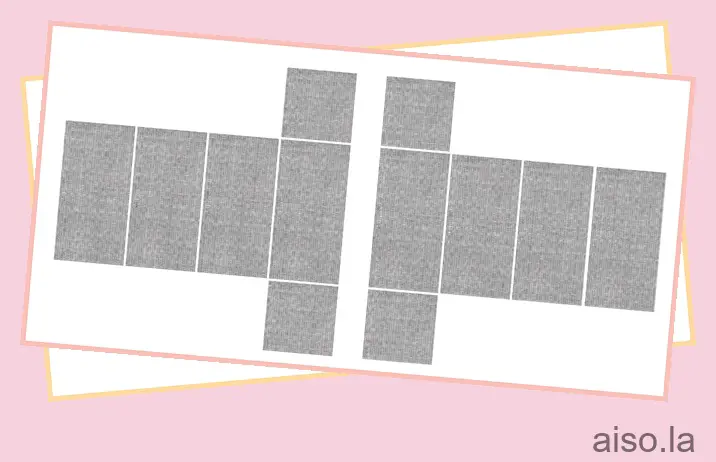
4. Luego, importa las texturas descargadas a tu editor de imágenes y alinéalas con la plantilla básica. Una vez que la textura de la tela esté en su lugar, debe combinarla con su diseño cambiando el modo de combinación de la capa a “multiplicar” y bajando la opacidad al 50 %. 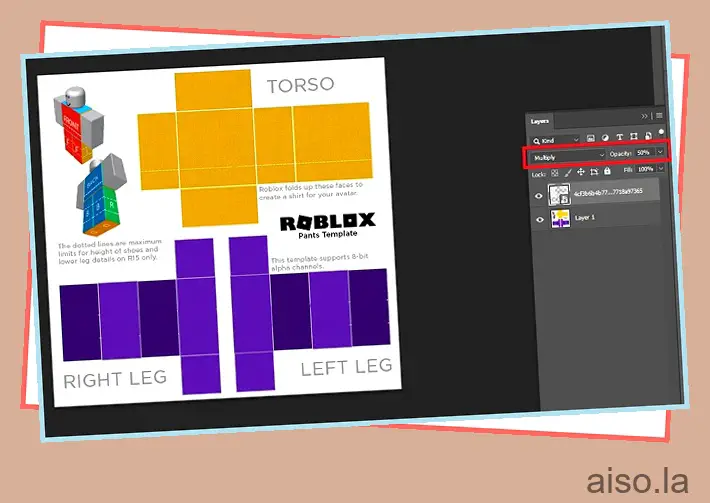
5. Una vez que esté satisfecho con su diseño, guarde la plantilla editada como un archivo PNG con el nombre que desee.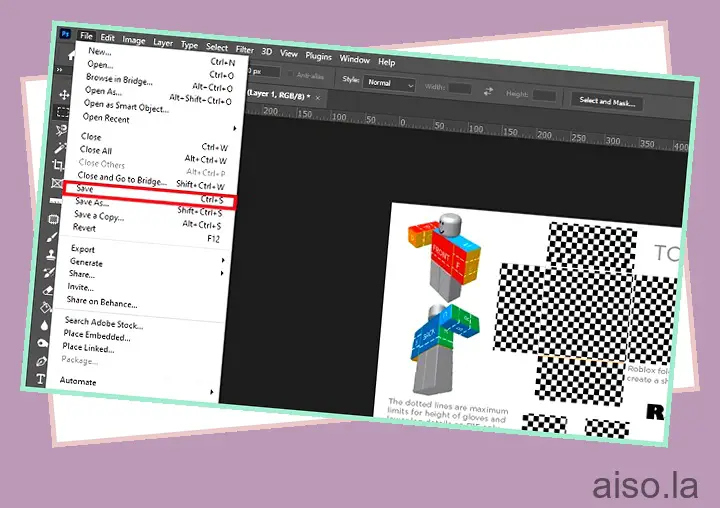
Cómo hacer pantalones para Roblox (iPhone y Android)
Puede usar la misma plantilla de pantalones de Roblox en teléfonos, tabletas y computadoras de escritorio. Simplemente necesita visitar el sitio web de Roblox para obtener la plantilla de pantalones. Así que asegúrese de tener la plantilla guardada en su dispositivo y comencemos.
1. Primero, descargue la aplicación Picsart en su dispositivo. Está disponible de forma gratuita en iOS, Android y Windows. No olvide que también puede usar cualquier otro editor de fotos si hace el trabajo.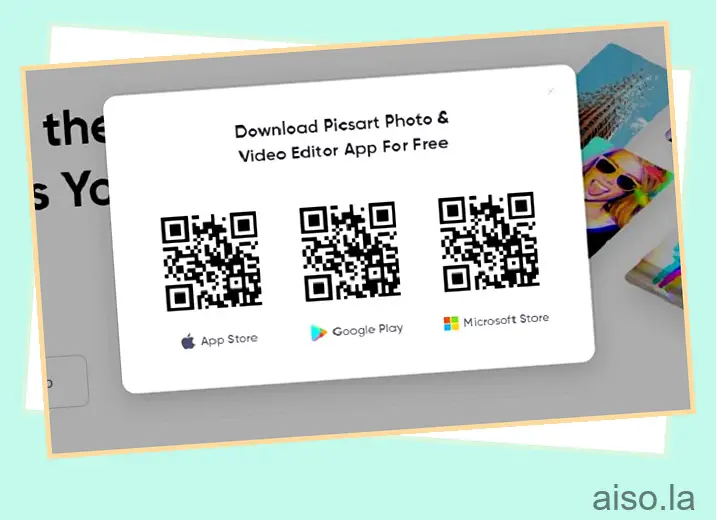
2. A continuación, abra la aplicación Picsart. Cuando abra la aplicación por primera vez, le pedirá que cree una cuenta. La creación de esta cuenta es gratuita, pero puede tocar el botón “saltar” para continuar sin ella.
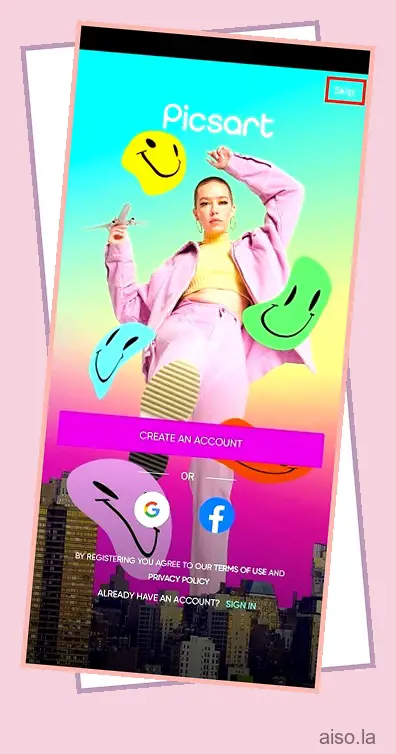
3. Luego, toque el botón “Editar una foto” en la página siguiente. Si es un usuario existente, deberá presionar el signo más (+) en el medio de la barra de navegación inferior para encontrar la opción de edición de fotos. 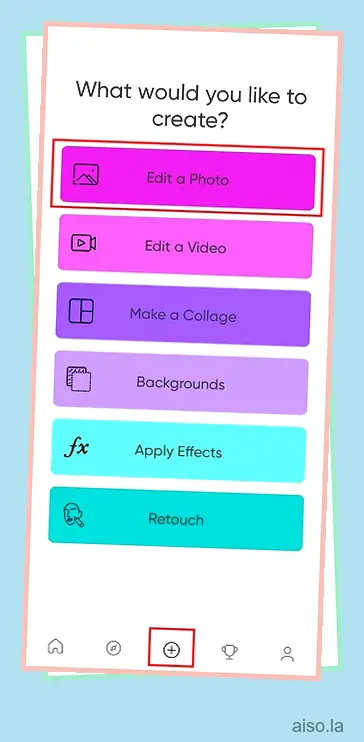
4. A menos que ya sea un usuario de Picsart, la aplicación le pedirá permiso para acceder a los archivos multimedia en su dispositivo. Toque el botón “Permitir” para darle acceso.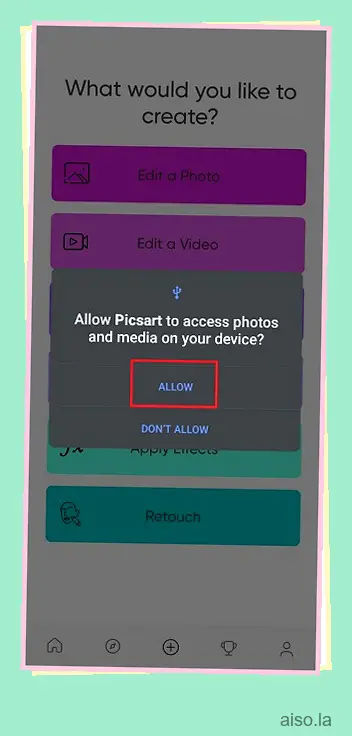
5. Luego, selecciona la plantilla de pantalones Roblox de tu galería e impórtala a Picsart.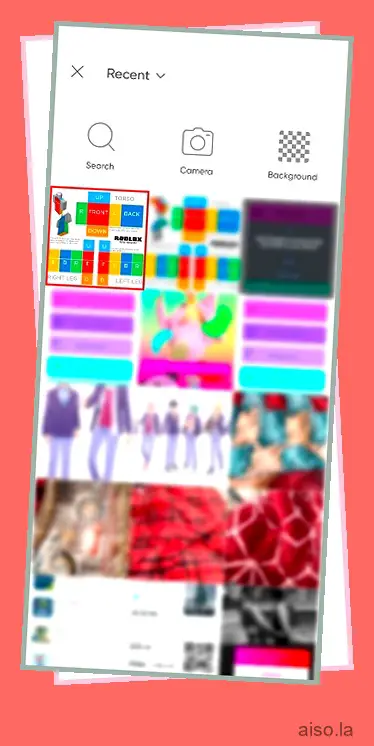
6. Cuando la imagen se abre en Picsart, puede usar las diversas herramientas de edición de la aplicación para agregar calcomanías, formas e incluso texto a sus pantalones Roblox. Use la barra de herramientas desplazable en el menú en la parte inferior para encontrar todas sus opciones de edición.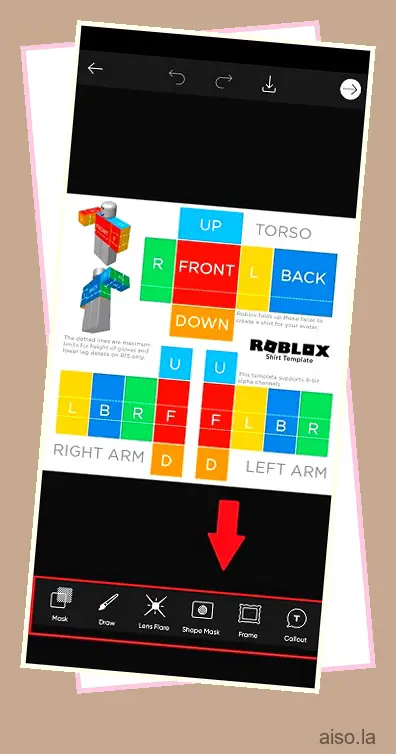
7. Finalmente, después de hacer todas las ediciones, toque el botón de descarga en el menú superior, indicado por una flecha hacia abajo.
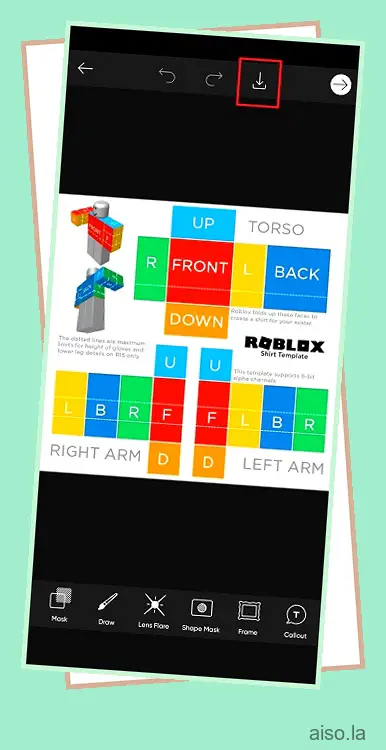
Subir diseño de pantalones personalizados a Roblox
En este punto, tus pantalones Roblox personalizados están listos para la acción. Así que todo lo que queda es meterlos en el juego. Pero asegúrese de tener al menos 10 Robux en su cuenta para pagar el costo de carga de la máscara. Luego, sigue estos pasos para subir tus pantalones a Roblox:
1. Primero, regrese a la página “Pantalones” en el sitio web de Roblox desde donde descargó la plantilla. Utilice este enlace para ahorrarse unos pocos clics.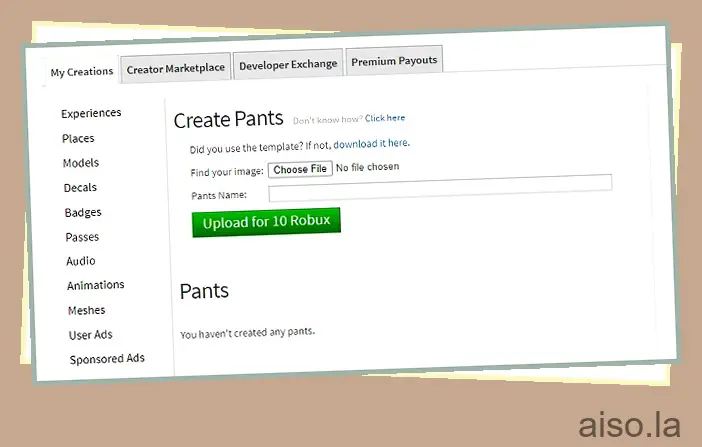
2. Luego, haga clic en el botón “Elegir archivo” para cargar su plantilla de pantalones editada. También puedes elegir un nombre personalizado para los pantalones en la misma sección. Una vez que todo esté en su lugar, haga clic en el botón “Cargar para 10 Robux”. Te costará 10 Robux subir un pantalón.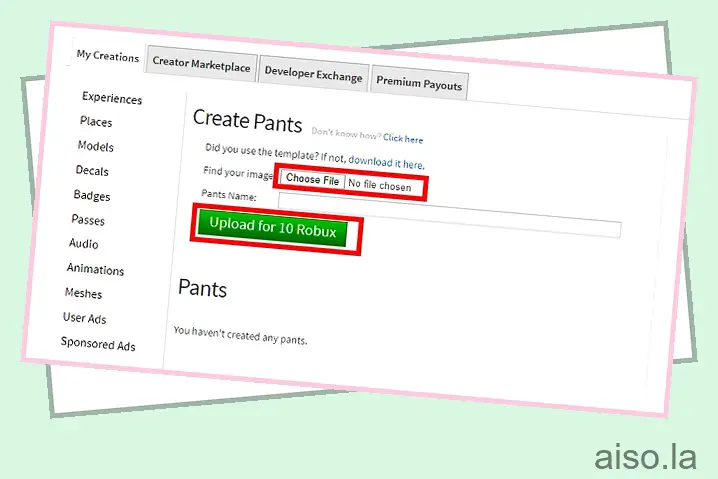
3. Una vez que se cargue el archivo personalizado, Roblox tardará entre 30 minutos y 2 horas en revisarlo. Si se aprueba el archivo, aparecerá en el inventario de su avatar. Pero si es rechazado, puede editar el archivo y cargarlo nuevamente. En cualquier caso, los 10 Robux pagados no se reembolsan.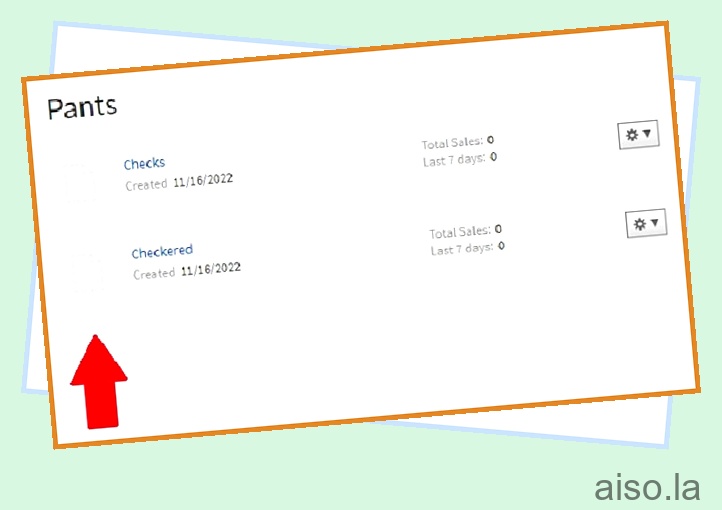
Cómo usar tus pantalones personalizados en Roblox
Una vez que los pantalones estén revisados y listos para usar, puede usarlos libremente en su avatar de Roblox. Así es como se hace.
1. Primero, ve al área de avatar para personalizar tu personaje de Roblox. Puede usar este enlace para abrir el editor de avatares en su navegador, o puede encontrarlo en la sección de opciones de personajes de la aplicación Roblox.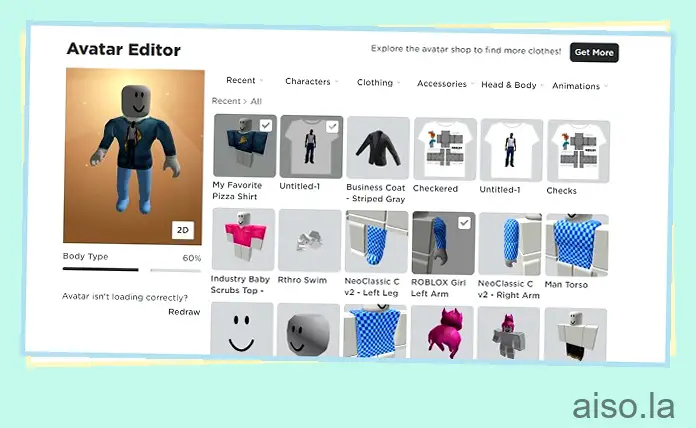
2. Luego, haz clic en tus pantalones personalizados para activarlos y equiparlos.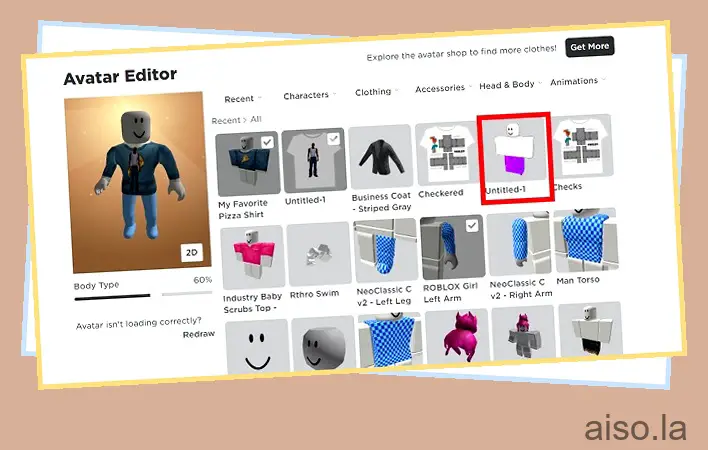
3. Si te gusta cómo quedó el diseño de tus pantalones, incluso puedes venderlos en la tienda de avatares de Roblox. Pero ese es un territorio completamente diferente. Por lo tanto, sugerimos consultar primero la guía de monetización de Roblox. 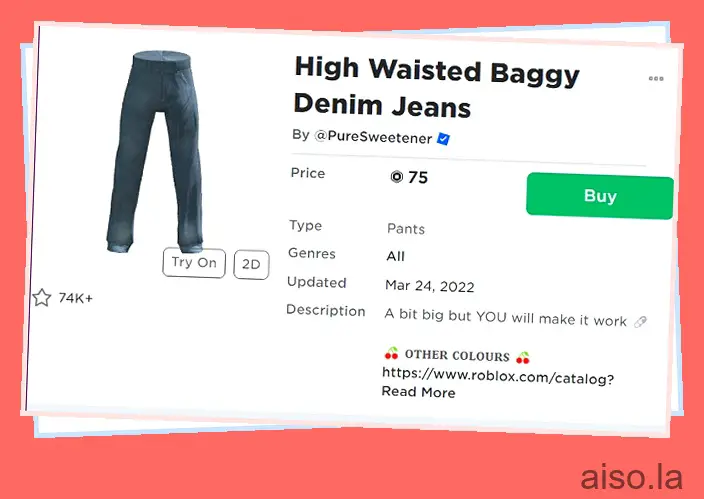
Hacer y usar pantalones personalizados en Roblox
Con eso, ahora está listo para crear sus pantalones personalizados en Roblox usando la plantilla oficial. Ya sea que quieras mezclarte con un grupo o recrear tu estilo de moda real en el juego, nuestra guía está aquí para ayudarte. Pero tus pantalones nuevos no sirven de nada si no hay lugar para lucirlos. Entonces, una vez que sus pantalones estén listos para usar, es hora de explorar algunos de los mejores juegos de miedo de Roblox . Mientras lo hace, también debe consultar el juego Roblox Squid para que sus creaciones estén disponibles para una audiencia aún mayor. Habiendo dicho eso, ¿qué color eliges para tus pantalones Roblox? ¡Cuéntanos en los comentarios a continuación!

